LINE Botのリッチメニューを作成するVisual Studio拡張 「XAML Rich Menu Maker」をリリースしました
はじめに
以前このブログで紹介したLINE BOTのリッチメニューをXAMLでデザインするツールをVisual Studioの拡張機能としてリリースしました!
LINE Developer Community
ソースコードはGitHubの 「LINE Developer Community」というOrganization で公開しています。 github.com github.com
ここには他にも、 LINE BOTやClovaスキル等 LINE プラットフォームを利用したアプリケーションの開発に使えるC#( .Net Standard )のライブラリが多数収録されています。こちらも合わせてご活用ください!
- LINE Messaging API
- LINE Pay
- LINE Login
- Clova Extensions Kit
- LIFF (LINE Front-end Framework のBlazor用C#ラッパー)
※ なお、現在はC#のライブラリ・ツールがメインですが、他の言語・開発環境のリポジトリも随時追加して行く予定です。
「自分のライブラリ・ツール等も登録してほしい」という方も募集中です!
興味のある方はLINE Developer Communityまで!
インストール
Visual Studio Market Place からVSIXファイルをダウンロードしてインストールする場合
以下のサイトにアクセスして[Download]ボタンをクリックしてVSIXファイル(XRMMVsixProject.vsix)をダウンロードします。 marketplace.visualstudio.com
ダウンロードしたVSIXファイルをそのまま実行してください。(起動中のVisual Studioがある場合はいったん終了してください)
Visual Stdio 2019 の「拡張機能の管理」を利用してインストールする場合
Visual Studioのメニューバーで[拡張機能]-[拡張機能の管理]をクリックし、「Manage Extensions」ダイアログを開きます

メニューバー ダイアログ右上の検索エリアに「XAML Rich Menu Maker」と入力して検索

Manage Extensions 検索結果に「XAML Rich Menu Maker」が表示されたら「Download」ボタンをクリックします
使い方
XAML Ritch Menu Makerプロジェクトを作成する
Visual Studio のメニューバーで[ファイル]-[新規作成]-[プロジェクト]をクリックし、「新しいプロジェクトの作成」ダイアログで「LINE Ritch Menu Maker」を選択して「次へ」をクリック
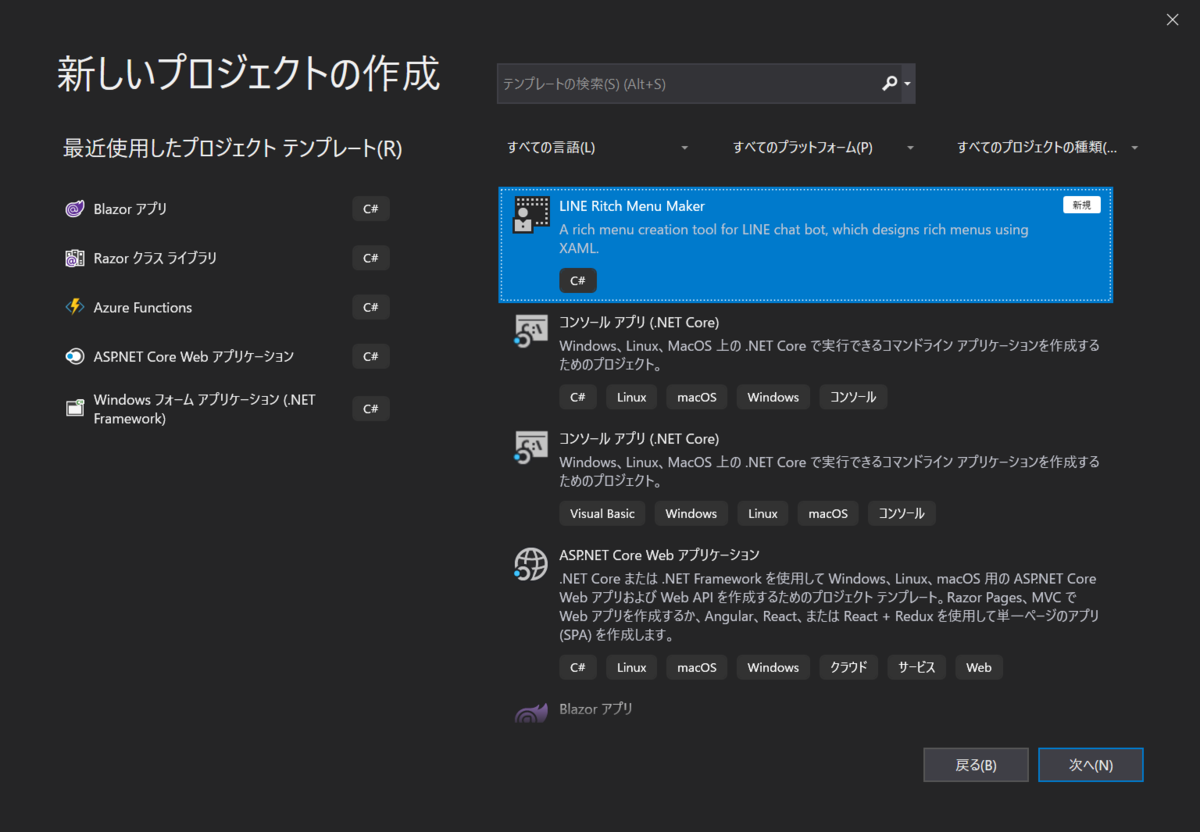
プロジェクト作成ウィザード 任意のプロジェクト名を入力して「作成」をクリックするとXAML Ritch Menu Makerのプロジェクトが作成されます。
- プロジェクトが作成されたら、メニュー[ビルド]-[ソリューションのビルド]で一度だけビルドを実行します。
BOTアカウントの設定を行う
リッチメニューを利用するBOTアカウントの設定を行います。
- ソリューションエクスプローラで「appsettings.json」をクリックして編集画面を開き、LINE Bot のチャネルアクセストークンを入力します。
- また「DebugUserId」には、LINE Developers の「チャネル基本設定」画面の「その他」「Your user ID」に記載されている自分のユーザーIDを設定します(こちらは必須ではないです)。
{ "AppSettings": { "ChannelAccessToken": "+CiR37Hw0xxxxxxxxxxxxxxxxx", "DebugUserId": "U28aa2xxxxxxxxxxxxxxxxx" } }
XAMLエディタでリッチメニューをデザインする
リッチメニュー定義ファイル(XAML)を作成する
- ソリューションエクスプローラで「RichMenuDefs」フォルダを右クリック
- 表示されるメニューで[追加 ▶] [新しい項目...]をクリック
- 新しい項目の追加ダイアログで「LINE Rich Menu Definition (XAML)」を選択、ファイル名を入力して「追加」

以下のXAMLファイルが作成されます。これを編集してリッチメニューのデザインを行います。
<local:RichMenuDefsControl xmlns="http://schemas.microsoft.com/winfx/2006/xaml/presentation" xmlns:x="http://schemas.microsoft.com/winfx/2006/xaml" xmlns:mc="http://schemas.openxmlformats.org/markup-compatibility/2006" xmlns:d="http://schemas.microsoft.com/expression/blend/2008" xmlns:local="clr-namespace:XamlRichMenuMaker;assembly=XamlRichMenuMaker" xmlns:system="clr-namespace:System;assembly=System.Runtime" mc:Ignorable="d" d:DesignHeight="1000" d:DesignWidth="2600"> <UserControl.Resources> <system:Double x:Key="RichMenuWidth">2500</system:Double> <system:Double x:Key="RichMenuShortHeight">843</system:Double> <system:Double x:Key="RichMenuNormalHeight">1686</system:Double> </UserControl.Resources> <Grid Width="{StaticResource RichMenuWidth}" Height="{StaticResource RichMenuShortHeight}" > <Grid x:Name="menu_body" Background="LightGray"> <local:RichMenuProperties.Settings> <local:RichMenuSettings Name="" ChatBarText="" Selected="True"/> </local:RichMenuProperties.Settings> <!-- Design your rich menu layout here. --> </Grid> </Grid> </local:RichMenuDefsControl>
リッチメニューの設定
リッチメニューの高さ
リッチメニューのサイズは一番外側のGridのWidth,Heightで指定されています。
ファイルを作成した段階では、Shortサイズの高さが指定されています。大きいサイズのリッチメニューを作成したい場合はHeightをRichMenuNormalHeightに変更してください。
<Grid Width="{StaticResource RichMenuWidth}" Height="{StaticResource RichMenuNormalHeight}" > </Grid>
リッチメニュー全体の設定を行う
リッチメニューの画像として保存されるのは、”x:Name=menu_body”とタグ付けされたGridコントロールです。 このGridに対して以下の値を設定します。
- Grid の Background プロパティにGridの背景色を指定します。
メニュー登録時の各種設定を添付プロパティRichMenuProperties.Settings で指定します。 指定する項目には以下があります。
- Name: リッチメニュー名
- ChatBarText: LINEのチャット画面下のメニューバーに表示されるテキスト
- Selected: デフォルトでリッチメニューを表示状態にする場合にTrueを指定
リッチメニューの外観をデザインする
リッチメニューの外観は Grid ”menu_body" の中にコントロールを配置することでデザインします。
ここからは作成したプロジェクトのRichMenuDefsフォルダに入っているSampleMenu.xmlを例に説明します。

まずGridで2つのボタン領域を決め、そこにImageコントロールでアイコン画像を、TextBlockでボタンのキャプションを設定します。
<!-- 列を2つ作り、1つ目と2つ目の幅の比を2:1に設定 --> <Grid.ColumnDefinitions> <ColumnDefinition Width="2*"/> <ColumnDefinition/> </Grid.ColumnDefinitions> <!-- 1つ目のボタンの画像とキャプション --> <Image Source="../Resources/cat.png" VerticalAlignment="Top" Margin="0,150,0,0" Width="420" Height="420"/> <TextBlock Margin="0,0,0,80" VerticalAlignment="Bottom" HorizontalAlignment="Center" FontSize="80"> Hello! LINE BOT! </TextBlock> <!-- 2つ目のボタンの画像とキャプション --> <Image Grid.Column="1" Source="../Resources/web.png" VerticalAlignment="Top" Margin="236.333,180,237,0" Width="360" Height="360"/> <TextBlock Grid.Column="1" Margin="0,0,0,80" VerticalAlignment="Bottom" HorizontalAlignment="Center" FontSize="80">Web Site </TextBlock>
アクションエリアを設定する
次に、リッチメニューの中でボタンとして機能する領域(=アクションエリア)を定義します。 定義する項目は以下の2つです。
- Bounds: アクションエリアの座標
- Action: エリアをタップした際に動作するアクション
Boundsには、x:Name="area_{n}" (nには1~20の番号を指定)でタグ付けしたコントロールの座標をそのまま使用します。
サンプルの例では、ボタンの境界の表示も兼ねてRectangle コントロールを使用していますが、別のコントロールでも構いません。
領域をタップした際に動作するActionは 上記コントロールに添付プロパティRichMenuProperties.Actionを指定することで定義します。
<!-- Action Area 1 --> <Rectangle x:Name="area_1" Stroke="DarkGray" StrokeThickness="4"> <local:RichMenuProperties.Action> <local:RichMenuAction Type="Postback" Label="Hello!" Data="Hello!" Text="Hello! LINE BOT!"/> </local:RichMenuProperties.Action> </Rectangle>
Actionには次の4タイプが指定できます。
- Postback
- Message
- URI
- Datetimepicker
各アクションに必要な設定項目については以下をご参照ください。
アクションオブジェクト: Messaging API リファレンス
Messaging APIを用いてリッチメニューを作成する
XAMLでのデザインが完了したら、LINE Messaging APIを使用してリッチメニューを作成します。
[Ctrl]+[F5]キーを押してアプリケーションを実行します。
アプリケーションが起動すると、以下の様にXAMLでデザインしたリッチメニューの画像と、Messaging APIでLINE側に送信するJSONの内容が表示されます。

内容を確認してOKなら「Create Rich Menu」ボタンをクリックします。
これでリッチメニューの作成とアップロードの完了です!
作成・登録済みのリッチメニューを確認する
[Create Rich Menu]ボタンの右側にあるコンボボックスを開くと、XAMLファイルで定義したリッチメニュー名(XAMLファイル名)の下に既に登録済みのリッチメニューID(”richmenu-”で始まる文字列)が表示されます。
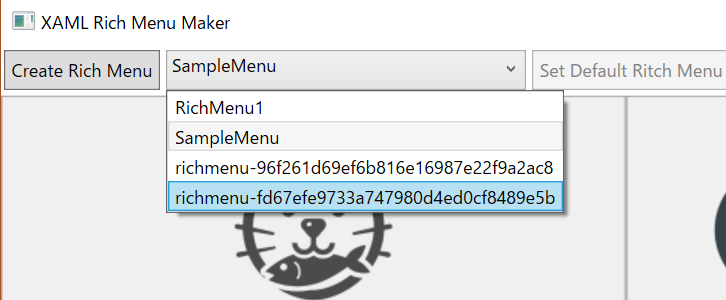
これらを選択することで、リッチメニューの内容(画像、JSON)を確認することができます。
また、選択したリッチメニューに対して以下操作が可能です。